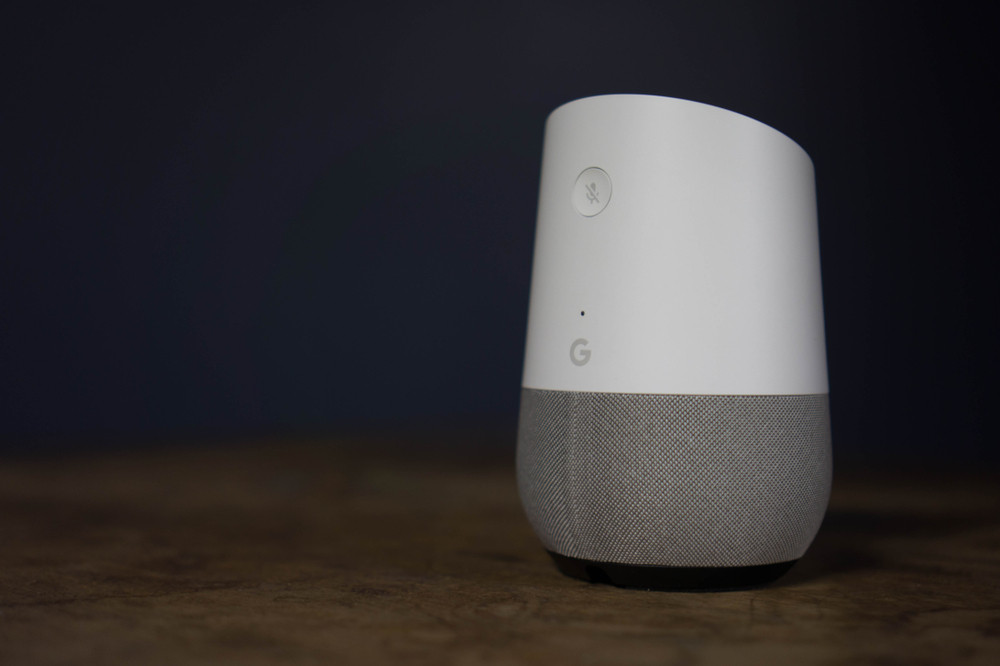
GaleanoStock / Shutterstock.com
Le lancement de routines est certainement l'une des fonctionnalités les plus convaincantes sur les enceintes intelligentes. En créant une routine, votre assistant personnel sera en mesure d'effectuer une série d'actions grâce à un simple mot de votre part. Voyons comment cela fonctionne avec Google Home et Assistant.
Gérer vos routines
1. Cliquez sur « Routines » depuis l'écran d'accueil de l'application, puis sur « Gérer les routines »
De nombreuses routines sont déjà programmées sur Google Home.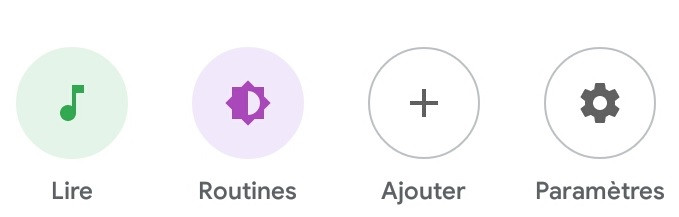
C'est également à partir de ce bouton que vous pouvez choisir sur quel appareil lire les routines. Ainsi, si vous possédez plusieurs enceintes connectées, il est important à ce qu'elles soient bien identifiées et nommées par exemple par rapport à une pièce de la maison ou autre.
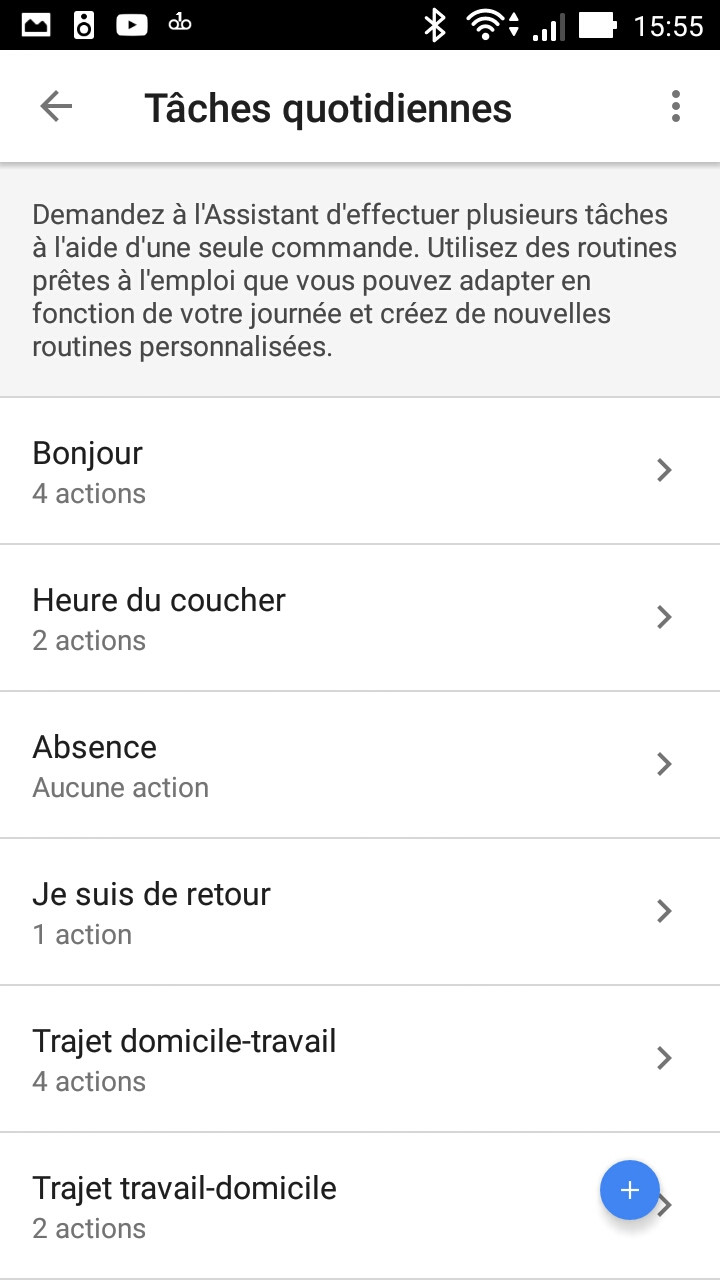
Comme vous pourrez le constater, les routines déjà programmées répondent à des tâches quotidiennes et sont donc particulièrement utiles. La routine "Bonjour" est par exemple conçue pour commencer la journée en donnant la météo, le programme de votre journée, vos rappels pour la journée, ainsi qu'une sélection d'actualités. Vous pouvez modifier directement la routine depuis cette page si vous le souhaitez.
De notre côté, nous avons créé une routine sur les informations et l'actualité.
Créer une routine personnalisée
1. Cliquez sur l'icône « Plus » dans l'angle inférieur droit de la page
2. Sélectionnez « Ajouter des commandes »
Il s'agit du ou des mots qui déclencheront la routine. Dans notre cas nous avons choisi les mots « Informations » et « Actualités ».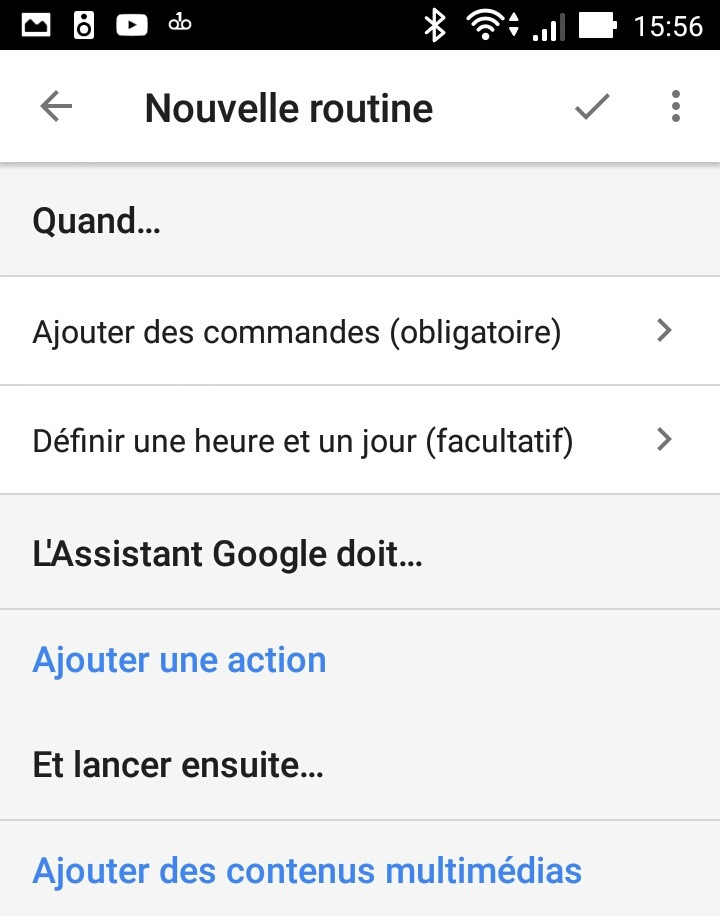
3. Cliquez sur « Ajouter une action »
Pour notre part nous avons choisi de régler le volume de nos flashs d'informations à 75 % afin qu'ils soient audibles dans tout le bureau.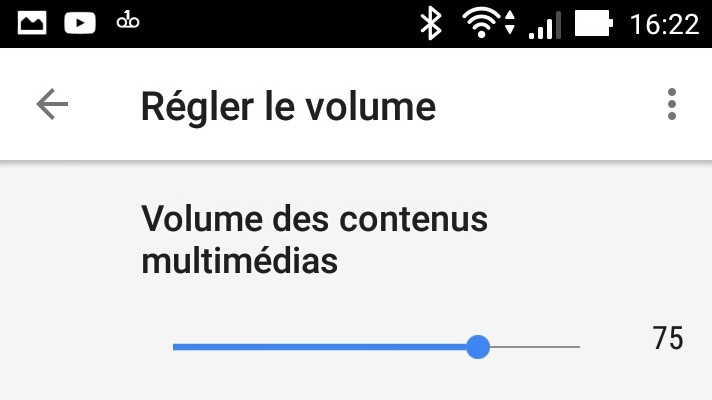
4. Sélectionnez « Ajouter des contenus multimédias »
Ici, nous avons ajouté et modifié l'ordre des flashs d'infos avec une préférence pour les actualités traitant de sujets high-tech, scientifiques et sportifs.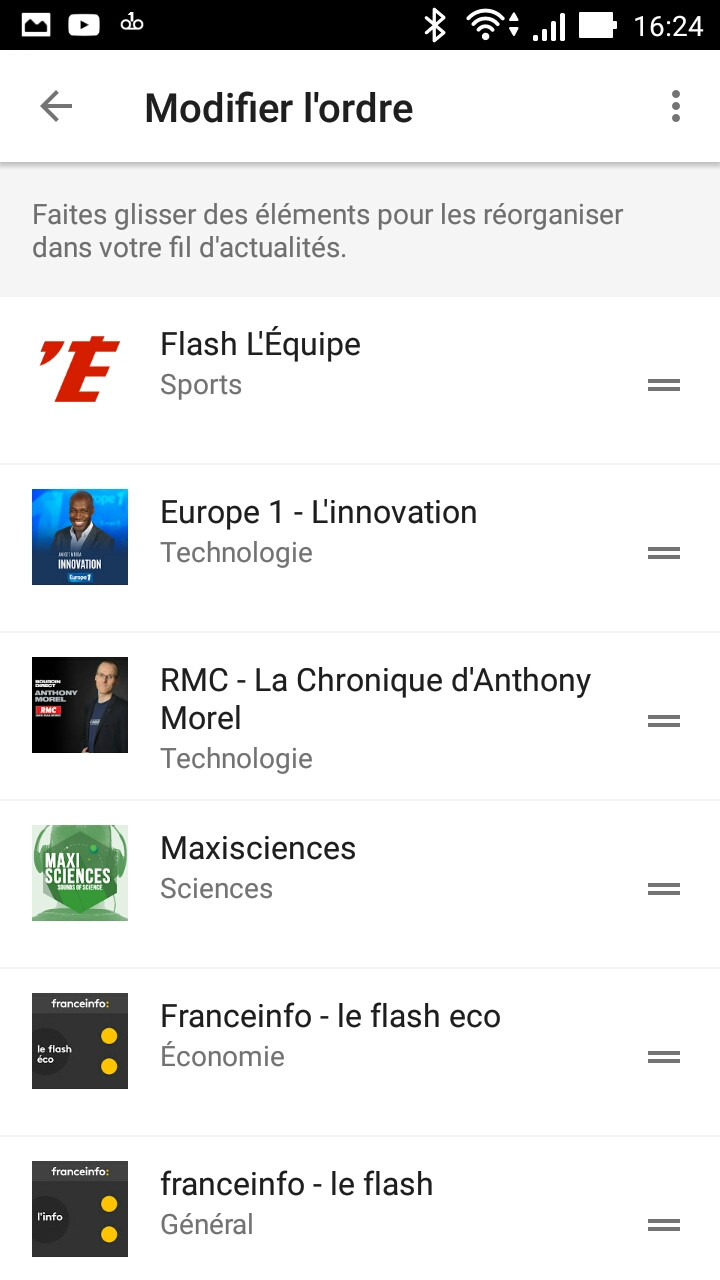
5. De retour sur la page de création de la routine, cliquez sur « Valider » en haut à droite afin d'enregistrer votre nouvelle routine
Rien ne vous empêche, bien entendu, de créer des routines plus complexes, d'y inclure vos objets connectés, ou de définir des routines spéciales pour le weekend, la soirée ou encore les vacances.
Paramétrage, utilisation, connectique... Découvrez notre guide complet pour apprendre à apprivoiser l'enceinte intelligente Google Home

